 Друзья, очень часто мне задают вопрос по поводу установки обновлений Windows. В своих советах и уроках мы советуем отключать автоматическое обновление операционной системы. А в статьях, посвященных настройке безопасности, советуем периодически обновлять систему.
Друзья, очень часто мне задают вопрос по поводу установки обновлений Windows. В своих советах и уроках мы советуем отключать автоматическое обновление операционной системы. А в статьях, посвященных настройке безопасности, советуем периодически обновлять систему.
Почему так? – спросите Вы. Потому что не все, что предлагается, обязательно к установлению. Если у Вас установлена лицензионная версия программного обеспечения и Вы всецело доверяете компании Microsoft, то дальше можете не читать мою статью, а просто настроить у себя автоматическое обновления и больше никогда не возвращаться к этому вопросу.
Для всех остальных скажу, если Вы хотите, чтобы Ваши дела шли успешно, необходимо все контролировать. Это относится и к Вашему компьютеру.
В этой статье мы поговорим о том, зачем необходимо проводить установку обновлений Windows, какие типы обновлений бывают, что именно нам нужно и как этот процесс автоматизировать.
Зачем необходима установка обновлений windows?
Обновления для операционной системы Windows представляют собой специальное программное обеспечение, устраняющее найденные уязвимости в операционной системе и повышающее скорость, а также стабильность работы Вашего компьютера.
Каждая новая ОС в чем-то превосходит своего предшественника. Предоставляя готовый продукт на рынок, компания Microsoft проводит большую работу. Однако избежать недочётов и неточностей в своих разработках пока не удаётся.

Довольно часто подобные недоработки приводят к сбоям в работе системы, к появлению уязвимостей для кибер преступников, а иногда и к утечке или потере личных данных. как правило, через некоторое время после обнаружения в ОС “системных дыр” выпускается пакет исправлений.
Как только таких пакетов набирается очень много, выпускается, так называемый, “Service Pack”. В эту сборку кроме непосредственно “заплаток”, входят различные дополнительные улучшения, обновленная база драйверов и многое другое.
Всем своим читателям я настоятельно рекомендую периодически проводить установку обновлений Windows. Эти обновления закроют «дыры” в системе обеспечения безопасности, что повысит защищенность ваших личных данных.
Две категории обновлений Windows
- Устраняют уязвимости и повышают безопасность. В первую очередь центр обновления Windows поддерживает в актуальном состоянии свои собственные программные продукты: ОС Windows, Internet Explorer и Microsoft Office. Исправления, устраняющие уязвимости и повышающие безопасность этих продуктов, в центре обновлений Windows, помечаются как важные. Кроме устранения уязвимостей, компания Microsoft предлагает и другие обновления, направленные на повышение безопасности операционной системы. Например, с помощью сервиса “Windows Update” антивирус “Microsoft Security Essentials” обновляет свои антивирусные базы.
- Повышают стабильность и производительность. Кроме поставки обновлений для системы безопасности с помощью сервиса “Windows Update” многие производители аппаратных устройств, получив необходимое разрешение от Microsoft, через центр обновления Windows предоставляют обновления для драйверов. Стоит отметить, что предлагаемые таким образом драйвера не обладают всеми возможностями, которые доступны в пакетах, предлагаемых производителями оборудования на своих сайтах. Но в силу того, что совместимость драйверов с Windows проверена в лабораториях Microsoft , стабильность работы этих драйверов очень высока.
Устранение уязвимостей — задача разработчиков, но за установку исправлений отвечаете вы
Чаще всего заражение компьютера вирусом происходит по вине пользователей, которые не следят за обновлениями Windows. Как я уже говорил, автоматическая установка всех обновлений не лучший вариант. Процесс должен быть подконтрольным, тогда это позволит получить максимальную эффективность работы системы.
Зачем “засорять” операционную систему обновлениями, скажем, для Microsoft Access, если мы им вовсе и не пользуемся. Или обновления для Центра обеспечения безопасности, если он у нас отключен.
Тогда появляется закономерный вопрос, а как определить, какие обновления нам нужны? Я предлагаю Вам интересную и очень полезную, на мой взгляд, программку, которая поможет обнаружить бреши в системе безопасности Вашего компьютера – “Belarc Advisor” (нажмите по ссылке, чтобы скачать установочный файл с сайта разработчика).
- 1. Работа с программой по максимуму упрощена. После установки запустите программу. Первым откроется окошко, сообщающее о том, что Вы должны обладать правами администратора, чтобы программа могла успешно закончить свою работу.
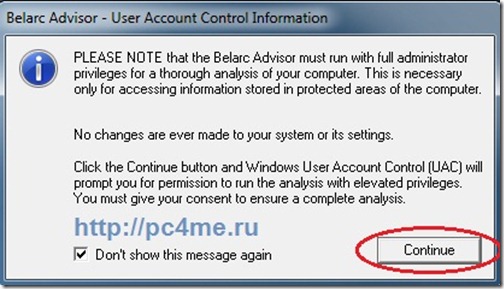
Нажмите кнопку “Continue” (“Продолжить”).
- 2. На следующем окне программа предложит проверить обновления на сайте разработчика. Если Вы желаете это сделать нажмите кнопку “Yes”.
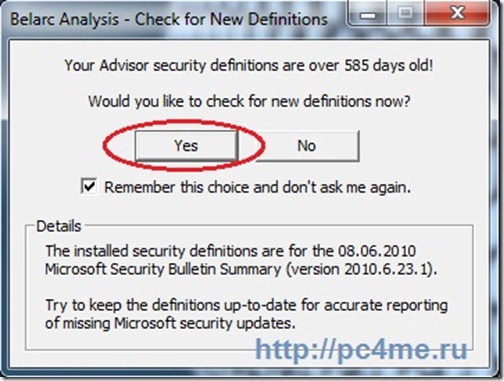
- 3. Далее запуститься процесс сбора информации и подготовки отчета. На сбор данных уйдет несколько минут.
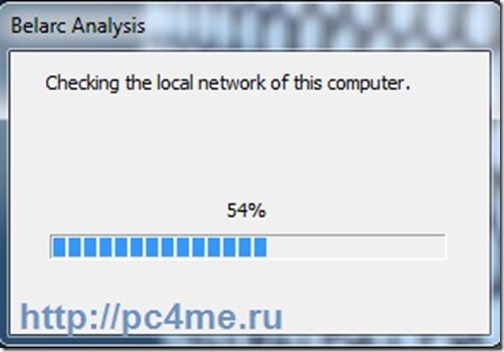
- 4. После этого программа откроет подготовленный отчет в браузере. Единственным минусом данного программного обеспечения является отсутствие русскоязычной версии. Но я специально подробно все описываю. Надеюсь все пока понятно.
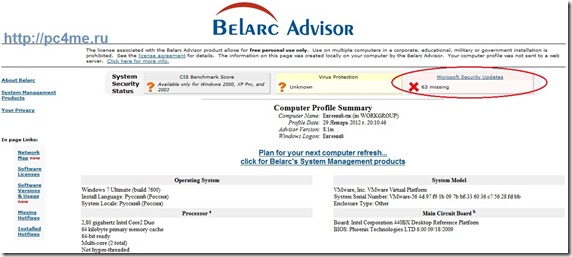
- 5. Нажмите на кнопку в верхней части страницы справа: “Microsoft security Updates”, чтобы перейти к списку неустановленных обновлений.
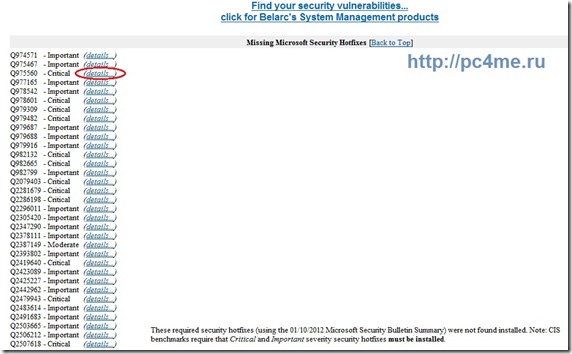
- 6. Напротив каждого обновления указана степень важности. Я рекомендую устанавливать только критические (“Critical”) и важные (“Important”). Нажав на кнопку “details”, Вы перейдете на сайт Microsoft, где Вам уже на русском языке объяснят предназначение того или иного обновления.
Для тех, кто неплохо знает английский язык, предлагаю более подробно ознакомиться с данным программным продуктом. Он предлагает немало полезных услуг.
Друзья, помните, что безопасность Вашего компьютера в Ваших руках. Не пускаете этот процесс на самотек, дабы не лишиться важных личных данных: фотографий, видеороликов или документов.






Спасибо!
Очень хорошая, нужная статья, спасибо!Вот только с 2014года обновления для XP от Microsoft поступать не будут, так что же делать у кого XP?
Я бы посоветовал перейти на 7-ку. Хотя XP у меня на всякий случай установлена на виртуальной машине. С другой стороны, XP ServicePack3 вполне стабильная версия, ее вам еще надолго хватит.
Здравствуйте! Помогите! В ноутбуке поставила новый язык но место букв совсем не так как прежнем компе, а я наизусть уже знаю в старом клавиатуре какая буква где находится. Как поменять место букв на клавиатуре? Заранее спасибо.
Спасибо за помощ.
Благодарю за хорошую статью, тем не менее я пользуюсь двумя программами:1-Advanced System Care6, 2-Soluto. Они отслеживают и устанавливают недостающие обновления, вполне корректно.
О Солюто я также написал полезную статью где-то месяц назад. Очень хорошая программа!
Мне приходят обновления на Windows Media Center.Нужны ли они? Если нет, то как от них отказаться?
Я бы от них отказался. В настройках самой программы Windows Media Center найдите галочку «Автоматическое обновление» и уберите ее. Успехов Вам.
Здравствуйте. У меня W7 не лецензионная. Если я скачаю эту программу, не появится ли у меня потом чёрный фон вместо привычных обоев на рабочем столе, и сообщение о том что через месяц мой комп будет заблокирован если я не куплю лицензионную W7?
Татьяна, я знаю прекрасно, почему многие пользователи рунета предпочитают отключать автоматическое обновление в ОС. Но проблема в том, что эти обновления крайне необходимы для обеспечения безопасности ПК. Так вот я и подыскал решение, которое поможет и подзалатать дыры в безопасности, и не навредить Вашей «серой лицензии». Программа сама ничего не устанавливает. Она показывает, что Вам необходимо установить. Вы изучаете эти обновления и тогда их ставите. То обновление, которое будет проверять подлинность Вашей лицензии, в Вашем случае устанавливаться не рекомендуется.
Всего Вам наилучшего, Татьяна.
Благодарю, очень полезная программа. Пишите еще, тематика очень важна.
Анатолий, спасибо Вам за поддержку. Успехов Вам.
спасибо за советы!
Пожалуйста, Валера.